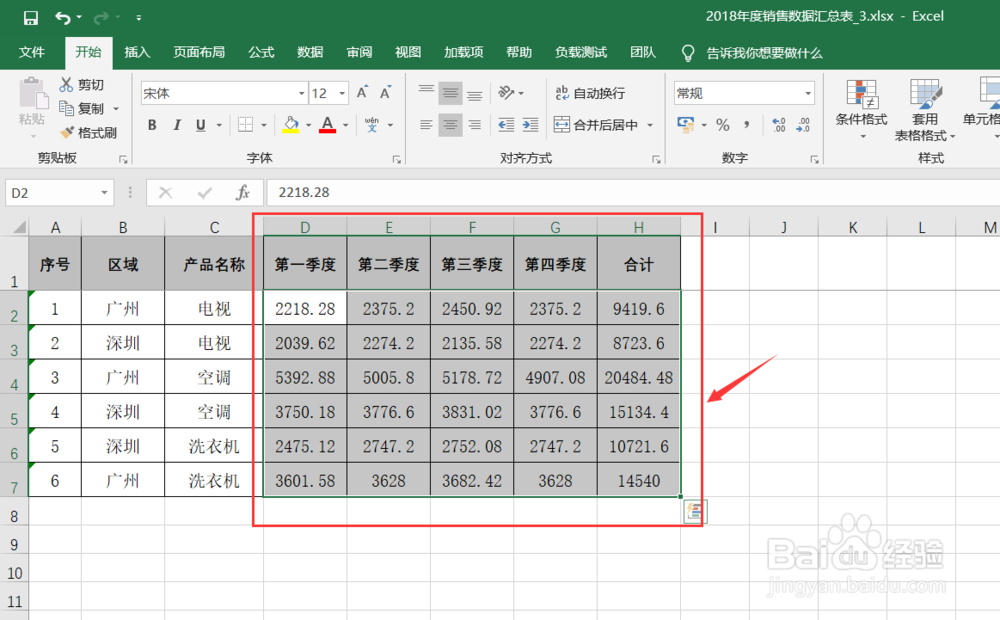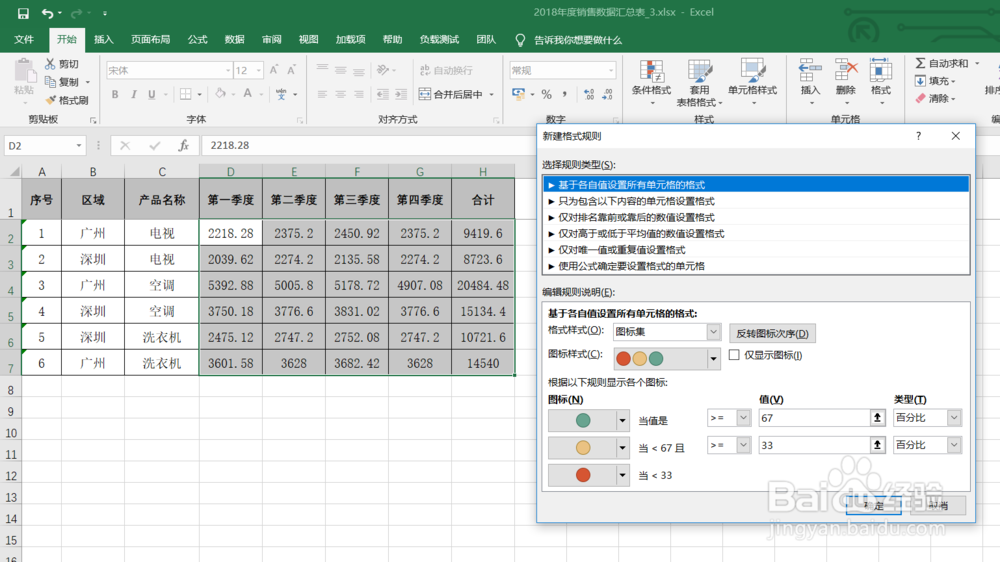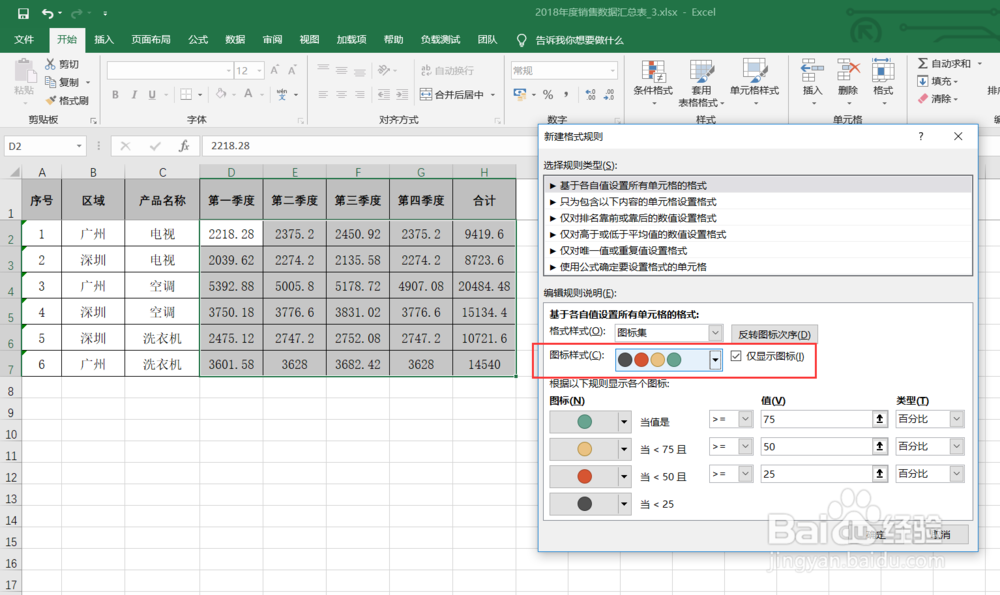Excel 如何添加图标
1、点击“开始”—“EXCEL”,打开Excel程序
2、点击“打开其他工作簿”,点击“浏览”,选择要打开的Excel文件,如“2018年度销售数据汇总表.xlsx”
3、点击“打开”,打开选择的Excel文件。
4、选中所有数字的行和列,点击“开始”选项卡下“样式”功能组的“条件格式”下拉列表
5、点击下拉列表的“图标集”——“其他规则”,弹出“新建格式规则”对话框,也可以快速选择列表中的图标集。
6、在“新建格式规则”对话框的图标样式下拉列表中选择一种图标样式
7、选择每一个图标对应的值类型为“数字”。
8、输入每一个图标对应的数字值
9、设置好之后,点击“确定”,Excel就会根据单元格中的数值显示对应的图标。
声明:本网站引用、摘录或转载内容仅供网站访问者交流或参考,不代表本站立场,如存在版权或非法内容,请联系站长删除,联系邮箱:site.kefu@qq.com。
阅读量:78
阅读量:67
阅读量:30
阅读量:41
阅读量:40